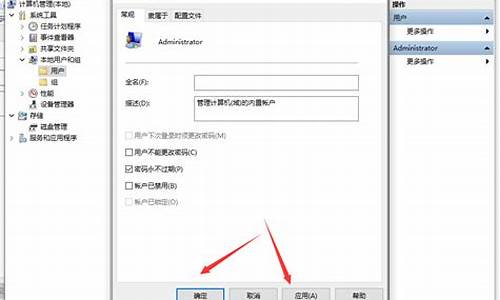戴尔如何重新安装系统-怎么重新装戴尔电脑系统
1.戴尔电脑怎么重新安装系统?
2.戴尔台式电脑怎么重装系统|dell台式机重装系统教程
戴尔电脑怎么重新安装系统?

dell电脑重新安装系统的方法如下:
1.浏览器搜索“系统之家”,进入官网。
2.点击下载“系统之家”。
3.打开系统之家,点击“立即重装”。
4.对系统盘中的(一般系统盘为C盘)重要资料进行备份,系统之家一键重装提供了“我的文档”、“收藏夹”和“桌面资料”的备份选择。也可以选择不备份,不勾选即代表不备份。下面的进度条中可以看到备份的进度和备份文件数量。
5.备份完后系统之家重装大师会自动进行系统下载,可能会有一会儿等待时间。windows7系统安装是完全自动的过程,你不需要做任何的操作。
6.windows7系统下载完毕后,会出现一个提示框,提醒软件即将重启计算机自动完成系统安装,只需点击立刻重启。
7.点击立刻重启后,电脑自动重启进入启动项选择菜单。默认选择系统之家一键还原,等待大约半个小时即可。
重装系统注意事项有这些:
1.格式化磁盘
如果系统重装的目的是为了杜绝之前系统所中的病毒,那么只是将C盘格式化是不保险的。因为病毒也很有可能是存在于硬盘的其他分区的。因此,只格式化C盘再安装操作系统,C盘中新装的系统很可能再次被硬盘其他分区中的病毒感染,导致系统再次崩溃。
因此,在没有把握确定自己的电脑是中了何种病毒的情况下,最好进行全盘格式化,以保证新装系统的安全。当然,要做好重要数据的转移。
2.记录安装序列号
安装序列号是非常重要的东西,如果不小心丢掉了安装序列号,而又要采取全新安装法的话,那安装过程将无法进行下去。正版安装光盘的序列号一般都会在软件说明书或光盘封套上找到。
但是,如果使用的是某些软件合集光盘中提供的测试版系统,那么这些序列号肯能是存储于安装目录中的某个说明文档里。所以,一定要将安装序列号记录下来以便日后使用。
3.安全防护要做好
重装操作系统及各种驱动程序后,最好先安装好杀毒软件及防火墙软件,再连接上局域网或者互联网,以防止感染病毒。再者,就是要把系统补丁都打好,堵住系统漏洞。
戴尔台式电脑怎么重装系统|dell台式机重装系统教程
如今大多数电脑都会预装操作系统,不过并不是每个人都会喜欢,所以很多用户会选择重装系统,有用户使用的是戴尔台式电脑,打算重装系统,但是不知道要怎么操作,那么戴尔台式电脑要怎么重装系统呢?接下来小编就跟大家分享dell台式机重装系统的教程。
相关教程:
win7系统一键安装图文教程
一、重装准备
1、备份电脑上重要的文件
2、4G左右U盘,制作U盘PE启动盘
3、系统安装文件:win7旗舰版64位系统下载
4、如果是预装win8/win10机型,查看:
戴尔一体机win8系统怎么换win7系统
二、戴尔dell台式电脑重装系统步骤
1、使用解压工具将系统镜像中的gho文件解压到U盘GHO目录;
2、在戴尔台式机上插入U盘,重启过程中按F12调出启动菜单,选择USB选项回车;
3、启动到U盘主菜单,选择02运行PE系统;
4、双击打开PE一键装机工具,选择系统安装分区C盘,确定;
5、弹出对话框,点击是,执行系统解压操作;
6、解压完成后,重新启动进入下面的界面,执行系统安装操作;
7、最后重启到全新的系统界面,系统重装完成。
以上就是戴尔dell台式电脑重装系统的方法,大家需要换系统或遇到系统问题时,就可以根据上述方法来重装系统了。
声明:本站所有文章资源内容,如无特殊说明或标注,均为采集网络资源。如若本站内容侵犯了原著者的合法权益,可联系本站删除。